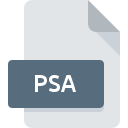
Extensão do arquivo PSA
Photoshop Album Catalog Format
-
DeveloperAdobe Systems
-
Category
-
Popularidade3.5 (2 votes)
O que é arquivo PSA?
O nome completo do formato dos arquivos que usam a extensão PSA é Photoshop Album Catalog Format. O formato Photoshop Album Catalog Format foi desenvolvido por Adobe Systems. O formato de arquivo PSA é compatível com o software que pode ser instalado na plataforma do sistema Mac OS, Windows. O arquivo PSA pertence à categoria Arquivos de Dados, assim como 1326 outras extensões de nome de arquivo listadas em nosso banco de dados. Adobe Photoshop Elements suporta arquivos PSA e é o programa usado com mais freqüência para lidar com esses arquivos. 1 outras ferramentas também podem ser usadas. No site oficial do desenvolvedor Adobe Systems Incorporated, você encontrará não apenas informações detalhadas sobre o software Adobe Photoshop Elements, mas também sobre o PSA e outros formatos de arquivo suportados.
Programas que suportam a extensão de arquivo PSA
A lista a seguir enumera programas compatíveis com os arquivos PSA, divididos em 2 categorias com base no sistema operacional no qual estão disponíveis. Os arquivos PSA podem ser encontrados em todas as plataformas do sistema, incluindo dispositivos móveis, mas não há garantia de que cada um oferecerá suporte adequado a esses arquivos.
Programas que suportam o arquivo PSA
 Windows
Windows  MAC OS
MAC OS Como abrir o arquivo PSA?
Ser incapaz de abrir arquivos com a extensão PSA pode ter várias origens. Pelo lado positivo, os problemas mais encontrados relacionados a Photoshop Album Catalog Format arquivos não são complexos. Na maioria dos casos, eles podem ser abordados de maneira rápida e eficaz sem a assistência de um especialista. A seguir, é apresentada uma lista de diretrizes que ajudarão você a identificar e resolver problemas relacionados a arquivos.
Etapa 1. Instale o software Adobe Photoshop Elements
 A causa principal e mais frequente que impede os usuários de abrir arquivos PSA é que nenhum programa que possa manipular arquivos PSA está instalado no sistema do usuário. Para solucionar esse problema, acesse o site do desenvolvedor Adobe Photoshop Elements, faça o download da ferramenta e instale-a. É assim tão fácil Acima, você encontrará uma lista completa dos programas que suportam arquivos PSA, classificados de acordo com as plataformas do sistema para as quais estão disponíveis. O método mais seguro de baixar o Adobe Photoshop Elements instalado é acessar o site do desenvolvedor (Adobe Systems Incorporated) e fazer o download do software usando os links fornecidos.
A causa principal e mais frequente que impede os usuários de abrir arquivos PSA é que nenhum programa que possa manipular arquivos PSA está instalado no sistema do usuário. Para solucionar esse problema, acesse o site do desenvolvedor Adobe Photoshop Elements, faça o download da ferramenta e instale-a. É assim tão fácil Acima, você encontrará uma lista completa dos programas que suportam arquivos PSA, classificados de acordo com as plataformas do sistema para as quais estão disponíveis. O método mais seguro de baixar o Adobe Photoshop Elements instalado é acessar o site do desenvolvedor (Adobe Systems Incorporated) e fazer o download do software usando os links fornecidos.
Etapa 2. Verifique se você tem a versão mais recente de Adobe Photoshop Elements
 Você ainda não pode acessar os arquivos PSA embora Adobe Photoshop Elements esteja instalado no seu sistema? Verifique se o software está atualizado. Os desenvolvedores de software podem implementar suporte para formatos de arquivo mais modernos nas versões atualizadas de seus produtos. Essa pode ser uma das causas pelas quais os arquivos PSA não são compatíveis com Adobe Photoshop Elements. A versão mais recente do Adobe Photoshop Elements é compatível com versões anteriores e pode lidar com os formatos de arquivo suportados pelas versões mais antigas do software.
Você ainda não pode acessar os arquivos PSA embora Adobe Photoshop Elements esteja instalado no seu sistema? Verifique se o software está atualizado. Os desenvolvedores de software podem implementar suporte para formatos de arquivo mais modernos nas versões atualizadas de seus produtos. Essa pode ser uma das causas pelas quais os arquivos PSA não são compatíveis com Adobe Photoshop Elements. A versão mais recente do Adobe Photoshop Elements é compatível com versões anteriores e pode lidar com os formatos de arquivo suportados pelas versões mais antigas do software.
Etapa 3. Atribua Adobe Photoshop Elements a PSA arquivos
Depois de instalar Adobe Photoshop Elements (a versão mais recente), verifique se ele está definido como o aplicativo padrão para abrir arquivos PSA. O processo de associação de formatos de arquivo ao aplicativo padrão pode diferir em detalhes, dependendo da plataforma, mas o procedimento básico é muito semelhante.

Selecionando o aplicativo de primeira escolha em Windows
- Clicar no botão PSA com o botão direito do mouse exibirá um menu no qual você deve selecionar a opção
- Em seguida, selecione a opção e, usando abra a lista de aplicativos disponíveis
- A última etapa é selecionar a opção fornecer o caminho do diretório para a pasta em que Adobe Photoshop Elements está instalado. Agora, resta apenas confirmar sua escolha, selecionando Sempre usar este aplicativo para abrir arquivos PSA e clicando em .

Selecionando o aplicativo de primeira escolha em Mac OS
- Ao clicar com o botão direito do mouse no arquivo PSA selecionado, abra o menu e escolha
- Abra a seção clicando em seu nome
- Selecione o software apropriado e salve suas configurações clicando em
- Se você seguiu as etapas anteriores, uma mensagem deve aparecer: Esta alteração será aplicada a todos os arquivos com extensão PSA. Em seguida, clique no botão para finalizar o processo.
Etapa 4. Verifique o PSA quanto a erros
Você seguiu de perto as etapas listadas nos pontos 1 a 3, mas o problema ainda está presente? Você deve verificar se o arquivo é um arquivo PSA adequado. Não conseguir acessar o arquivo pode estar relacionado a vários problemas.

1. Verifique o arquivo PSA em busca de vírus ou malware
Caso aconteça que o PSA esteja infectado por um vírus, essa pode ser a causa que impede você de acessá-lo. Examine o arquivo PSA e o seu computador em busca de malware ou vírus. O arquivo PSA está infectado com malware? Siga as etapas sugeridas pelo seu software antivírus.
2. Verifique se a estrutura do arquivo PSA está intacta
Se você obteve o arquivo PSA problemático de terceiros, peça que eles forneçam outra cópia. É possível que o arquivo não tenha sido copiado corretamente para um armazenamento de dados e esteja incompleto e, portanto, não possa ser aberto. Pode acontecer que o processo de download do arquivo com a extensão PSA tenha sido interrompido e os dados do arquivo estejam com defeito. Baixe o arquivo novamente da mesma fonte.
3. Verifique se o usuário com o qual você está conectado possui privilégios administrativos.
Existe a possibilidade de que o arquivo em questão possa ser acessado apenas por usuários com privilégios de sistema suficientes. Efetue login usando uma conta administrativa e consulte Se isso resolve o problema.
4. Verifique se o seu dispositivo atende aos requisitos para poder abrir Adobe Photoshop Elements
Se o sistema tiver recursos insuficientes para abrir arquivos PSA, tente fechar todos os aplicativos em execução no momento e tente novamente.
5. Verifique se você possui as atualizações mais recentes do sistema operacional e dos drivers
O sistema e os drivers atualizados não apenas tornam seu computador mais seguro, mas também podem resolver problemas com o arquivo Photoshop Album Catalog Format. Drivers ou software desatualizados podem ter causado a incapacidade de usar um dispositivo periférico necessário para manipular arquivos PSA.
Conversão do arquivo PSA
Conversões do arquivo da extensão PSA para outro formato
Conversões de arquivo de outro formato para o arquivo PSA
Você quer ajudar?
Se você tiver informações adicionais sobre a extensão do arquivo PSA seremos gratos se você os compartilhar com os usuários do nosso site. Utilize o formulário localizado aqui e envie-nos as suas informações sobre o arquivo PSA.


